电脑是我们在工作中经常使用的工具,有些时候我们遇到一些问题需要重装系统。而重装系统的方法有很多。最近就有小伙伴想要了解cmd安装系统的详细教程,那么今天小编就来告诉大家cmd如何安装系统。下面就让我们一起来看看吧!
cmd安装系统的详细教程:
1、我们下载一个win10镜像,我们把下载好的win10系统通过winRAR软件解压到E盘根目录上,同时将解压的文件名称命名为win10。
相关镜像下载:
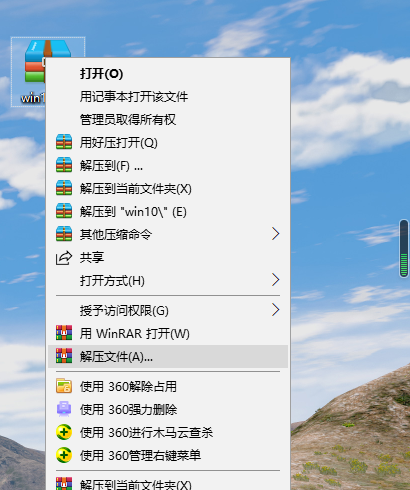
2、然后同时按下键盘快捷键Win I打开设置界面,依次点击更新和安全--恢复--高级启动(点击立即重启)--疑难解答--高级选项--命令提示符(电脑自动重启)--重启后选择用户名接着输入电脑开机密码即可进入DOS命令提示符窗口。

一学就会的win10自带虚拟机安装win7教程
win10系统的功能其实很强大,很多朋友不知道windws10系统是自带虚拟机功能的,更不知道怎么用win10自带的虚拟机软件来安装系统了,别着急,下面就来看看小编是怎么操作的吧!
3、接着在命令行中输入E:然后回车,接着输入命令 cd win10后确定回车,接着输入cd sources确定回车,最后输入setup回车自动开始重装系统。

4、然后电脑重启后开始自定义安装系统,只要根据win10系统设置提示操作接口,最后进入win10系统界面就表示重装系统完成了。

5、小编认为,以上操作并不适合下载火(xiazaihuo.com)操作,我们可以使用下载火(xiazaihuo.com)一键重装系统来帮助我们重装系统。
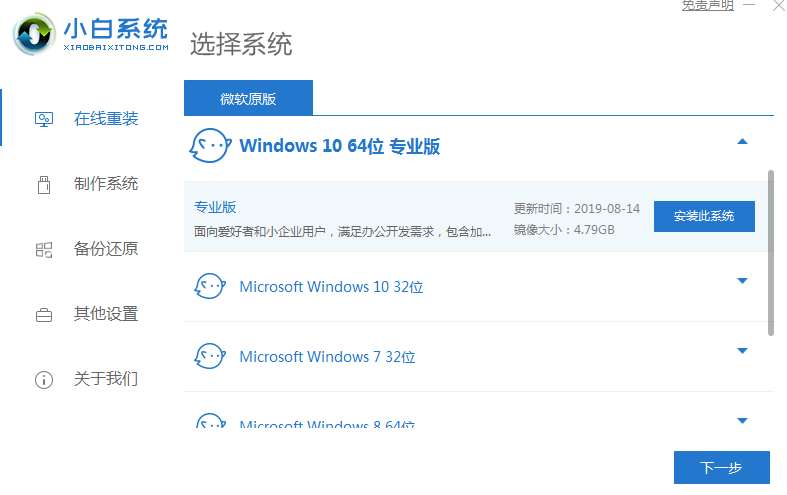
以上就是关于cmd安装系统怎么操作的详细安装教程啦!希望能够帮助到大家!
以上就是电脑技术教程《cmd安装系统的详细教程》的全部内容,由下载火资源网整理发布,关注我们每日分享Win12、win11、win10、win7、Win XP等系统使用技巧!电脑win10安装iis详细步骤
IIS包含许多管理网站和Web服务器的功能,如果本地计算机上调试网站,就需要开启IIS服务,网站技术人员或者站长会用到.普通用户电脑没有iis服务功能,主要是由于IIS对普通用户无用处.那么iis服务器安装到win10上要怎么操作呢?


